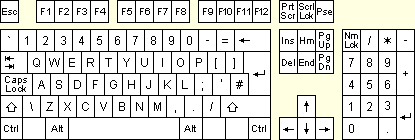Difference between revisions of "OrbiterManual/de/v060929/Keyboard Interface"
(Added category.) |
(Changed category.) |
||
| Line 217: | Line 217: | ||
|} | |} | ||
| − | [[Category: | + | [[Category: German language/de]] |
Revision as of 15:07, 5 May 2021
Dieser Bereich beschreibt die standard Orbiter Tastenbelegung. Bitte beachten Sie, dass die Tastenbelegung, durch editieren der keymap.dat Datei im Orbiter Verzeichnis, Ihren Wünschen angepasst werden können. So unterscheiden sich möglicherweise Ihre Einstellungen mit den hier beschriebenen.
Die Tastenbelegung in diesem Bereich sowie der Rest des Handbuchs verweisen auf das Tastatur-Layout welches weiter unten dargestellt ist. Für andere Tastatur-Layouts (z.B. Sprachen spezifisch) können sich die Tastenbeschriftungen möglicherweise unterscheiden. Das entscheidende Kriterium für die Tastenfunktionen in Orbiter ist die Position der Taste und nicht die Beschriftung. Als Beispiel, auf der Deutschen Tastatur sind die Tasten für "Orbit-normal Ausrichtung" (;) und "Orbit-antinormal Ausrichtung" (´) "ö" resp. "ä".
Tasten des numerischen Zahlenblocks oder des Cursor-Feldes werden mit einem Sufix dargestellt, z.B. +Num oder HmCur.
Beachten Sie, dass einige Raumfahrzeuge zusätzliche Tastenfunktionen haben. Lesen Sie deshalb immer die dazugehörige Dokumentation für einen detailierten Beschrieb der Raumfahrzeugkontrollen und Funktionen.
Allgemeine Steuerung
| F||Bildwiederholungsfrequenz ein-/ausblenden |
| I||Informationsanzeige zum aktuellen Objekt und Kamera ein-/ausblenden |
| R||Zeitlupe: Verlangsamt die Simulation um Faktor 10 (bis zu Echtzeit). Siehe Zeitbeschleunigungsdialog (CtrlF2 |
| T||Zeitraffer: Beschleunigt die Simulation um Faktor 10 (bis zu einem Maximum von 100'000). Siehe Zeitbeschleunigungsdialog (CtrlF2 |
| X||Herauszoomen (Sichtfeld vergrössern). Siehe Kameradialog (CtrlF1) |
| Z||Hineinzoomen (Sichtfeld verkleinern). Siehe Kameradialog (CtrlF1) |
| CtrlX||Herauszoomen (in Schritten von 10°) |
| CtrlZ||Hineinzoomen (in Schritten von 10°) |
| CtrlC||Start/Stop einer Flugaufzeichnung, oder stoppen eines Playback. Siehe ebenfalls Flugschreiberdialog (CtrlF5) |
| CtrlD||Raumfahrzeug abdocken |
| CtrlP||Simulation pausieren |
| CtrlQ||Simulation beenden |
| CtrlS||Schnellspeichern |
| F1||Zwischen Innen- und Aussenansicht des kontrollierten Raumfahrzeugs wechseln |
| CtrlF1||Öffnet den Kameradialog um das Kameraziel, Sichtmodus und Sichtfeld auszuwählen. |
| AltF1||Öffnet das Online-Hilfe Fenster |
| F2||Wechselt den Verfolgungsmodus der Aussenansicht (Relativ zum Ziel / absolute Richtung / globale Ausrichtung). |
| CtrlF2||Öffnet den Zeitbeschleunigungsdialog. Erlaubt die Simulation zu beschleunigen/verlangsamen und zu pausieren. |
| F3||Öffnet Raumfahrzeug Dialog, um das kontrollierte Raumfahrzeug zu wechseln. |
| CtrlF3||Wechselt zurück zum vorherigen kontrollierten Raumfahrzeug. Erlaubt das schnelle hin- und her Wechseln zwischen zwei Raumfahrzeugen. |
| F4||Hauptmenü |
| CtrlF4||Öffnet den Dialog für zusätzliche Funktionen. Enthält eine Liste von Funktionen welche durch Plug-In Module definiert werden, wenn verfügbar. |
| CtrlF5||Öffnet den Flugschreiber/Wiedergabe Dialog. Enthält Aufzeichnungs- und Wiedergabe-Optionen |
| CtrlI||Öffnet den Informations Dialog für Objekt spezifische Daten wie z.B. ILS Frequenzen, etc |
| CtrlM||Öffnet den Karten Dialog (Raumhäfen, Radionavigationshilfen, etc) |
| CtrlN||Öffnet den Navigationshilfen Dialog, welcher eine Liste der Radionavigations-Anlagen enthält. |
| F9||"Planetarium Modus": Zeigt Konstellationen und andere Informationen an. |
| CtrlF9||Öffnet den Planetariums-Optionen Dialog, in welchem die Anzeige diverser Gitter und Marker kontrolliert werden können. |
Raumfahrzeug Steuerung
Diese Tasten steuern das kontrollierte Raumfahrzeug. Siehe Kapitel 8, Joystick-Funktionen. Beachten Sie, dass einige Raumfahrzeuge nicht alle Triebwerksarten besitzen.
Haupt-/Rückschub-Triebwerke
| Ctrl+Num||Beschleunigt via Erhöhung der Haupttriebwerksleistung, oder Reduzierung Rückschubtriebwerksleistung. |
| Ctrl-Num||Verlangsamt via Reduzierung der Haupttriebwerksleistung, oder Erhöhung Rückschubtriebwerksleistung. |
| *Num||Schaltet die Haupt-/Rückschubtriebwerke ab. |
| +Num||Feuert die Haupttriebwerke mit 100% Leistung wenn gedrückt (ignoriert permanente Einstellung) |
| -Num||Feuert die Rückschubtriebwerke mit 100% Leistung wenn gedrückt (ignoriert permanente Einstellung) |
Schwebetriebwerke (wenn verfügbar)
| 0Num||Triebwerksleistung erhöhen |
| .Num||Triebwerksleistung verringern |
Lageregelungstriebwerke (Rotationsmodus)
| 4/6Num||Aktiviert Lageregelungstriebwerke zur Rotation um Längsachse (bank). |
| 2/8Num||Aktiviert Lageregelungstriebwerke zur Rotation um Querachse (pitch). |
| 1/3Num||Aktiviert Lageregelungstriebwerke zur Rotation um Hochachse (yaw). |
| 5Num||Schaltet den Modus "Kill Rotation" des Navigations-Computers ein-/aus. Stop automatisch sämtliche Rotationsbewegung mithilfe der Lageregelungstriebwerke. |
Hinweis: In Kombination mit Ctrl werden die Lageregelungstriebwerke nur zu 10% ihres Maximalschubs aktiviert, dies ermöglicht genauere Manöver.
Lageregelungstriebwerke (Linearmodus)
| 2/8Num||Aktiviert Lageregelungstriebwerke zur Bewegung nach oben/unten. |
| 1/3Num||Aktiviert Lageregelungstriebwerke zur Bewegung nach links/rechts. |
| 6/9Num||Aktiviert Lageregelungstriebwerke zur Bewegung nach vorne/hinten. |
Hinweis: In Kombination mit Ctrl werden die Lageregelungstriebwerke nur zu 10% ihres Maximalschubs aktiviert, dies ermöglicht genauere Manöver.
Weitere Tastenbelegung
| /Num||Wechselt die Lageregelungstriebwerke zwischen Rotations- und Linearmodus. |
| Ctrl/Num||Aktiviert/Deaktiviert die Lageregelungstriebwerke. |
| Alt/Num||Aktiviert/Deaktiviert die manuelle Kontrolle von aerodynamischen Steuerflächen (Höhen-, Seiten-, Querruder) wo verfügbar. |
| A||Schaltet den Navigations-Computer in den Modus "hold altitude" (Höhe halten). Hält die Höhe über der Oberfläche nur mit Schwebetriebwerken. Dies funktioniert nicht, wenn die Schwebetriebwerke die Schwerkraft nicht kompensieren können, z.B. bei starken Querlagen oder hohem Gewicht. Es ist daher nützlich, diesen Modus mit dem "H-level" Modus zu verbinden. |
| L||Schaltet den Navigations-Computer in den Modus "H-level" (Horizont halten). Hält das Raumfahrzeug in gleicher Ebene zum Horizont. |
| [||Schaltet den Navigations-Computer in den Modus "prograde" (Rechtläufig). Hält das Raumfahrzeug in Richtungs des Geschwindigkeitsvektors der Umlaufbahn. |
| ]||Schaltet den Navigations-Computer in den Modus "retrograde" (Rückläufig). Hält das Raumfahrzeug entgegen der Richtungs des Geschwindigkeitsvektors der Umlaufbahn. |
| ;||Schaltet den Navigations-Computer in den Modus "orbit-normal" (Aufwärts mit Himmelskörper links). Hält das Raumfahrzeug normal zur Ebene der Umlaufbahn (in Richtung von ). |
| ´||Schaltet den Navigations-Computer in den Modus "orbit-antinormal" (Abwärts mit Himmelskörper links). Hält das Raumfahrzeug antinormal zur Ebene der Umlaufbahn (in Richtung von ). |
| Ins/DelCur||Trimmung (nur Raumfahrzeuge mit aerodynamischen Steuerflächen) |
| ,||Radbremse links (wenn verfügbar) |
| .||Radbremse rechts (wenn verfügbar) |
Aussenansichten
| PgUp||Bewegt die Kamera vom Objekt weg. |
| PgDn||Bewegt die Kamera auf das Objekt zu. |
| Ctrl ↑↓→←||Bewegt die Kamera um das Objekt herum. |
Im Bodenbeobachtungs-Modus bewegt Ctrl↑↓→← die Kameraposition. Mit PgUp und PgDn wird die Höhe geändert. Und mit ↑↓→← wird die Kamera rotiert (nur wenn nicht auf ein Ziel fixiert).
Innenansicht (Cockpit)
Die beiden MFD am linken und rechten Bildschirmrand werden durch Links-/Rechs-Shift Kombinationen bedient, wobei die linke Shift-Taste das linke MFD bedient und die rechte Shift-Taste das Rechte.
Das Head-Up Display (HUD) und die MFDs sind nur in der Innenansicht (Cockpit) zu sehen.
| F8||Wechselt durch die allgemeine Cockpitansicht, das 2D Instrumentenbrett, und das 3D virtuelle Cockpit (wenn vom Raumfahrzeug unterstützt). |
| Alt ↑↓→←||Rotiert die Kamera. |
| HmCur||Kehrt zur Ausgangssichtrichtung zurück. |
| ↑↓→←||Bewegt das 2D Instrumentenbrett. |
| Ctrl ↑↓→←||Wechsel zum anschliessenden Instrumentenbrett, wenn mehrere vorhanden (im 2D Instrumentenbrett Modus). |
| CtrlH||Schaltet das HUD ein/aus. |
| AltH||Wechselt die Farbe des HUD. |
| H||Schaltet das HUD ein/aus. |
CtrlR||HUD Referenz Auswahl:
|
| CtrlAltR||Docking HUD: Referenzauswahl, übergeht Transponderfrequenzen. |
MFD Steuerung
MFD Befehle werden generell mit der Shift-Taste eingegeben, wobei die linke und die rechte Shift-Taste auf das jeweils linke resp. rechte MFD verweisen.
| ShiftEsc||Schaltet das MFD ein/aus (entspricht dem Drücken des PWR-Knopfs am MFD). |
| ShiftF1||Öffnet das Menü zur Auswahl der MFD Modi (entspricht dem SEL-Knopf). |
| Shift`||Öffnet/blättert/schliesst die MFD spezifische Parameter Auswahl (entspricht dem MNU-Knopf). |
| Shift<mode>||In der MFD Modiauswahl, Shift in Kombination mit einer Taste für einen Modus wählt diesen aus (siehe Kapitel 14). |
| Shift<func>||Im MFD Modus, Shift in Kombination mit einer Modus-Spezifischen Taste für eine Funktion aktiviert diese (siehe Kapitel 14). |
Für eine Anleitung spezifischer MFDs, siehe Kapitel 14 oder für eine Kurzübersicht Anhang A.
| ↑||Zu vorherigem Menüpunkt bewegen |
| ↓||Zu folgendem Menüpunkt bewegen |
| →||Zeigt Unterliste des ausgewählten Punktes an, wenn vorhanden |
| ←||Zurück zur Hauptliste |
| Enter||Aktuellen Punkt auswählen und Liste schliessen |
| Esc||Liste Abbrechen |